Las videollamadas molan más en la pantalla grande de tu TV. Descubre cómo pasarlas en tiempo real.
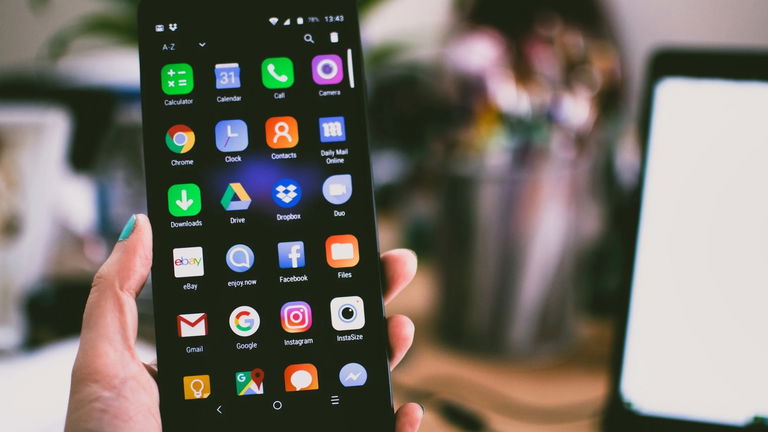
Las videollamadas han venido para quedarse. Nos acompañan no solo en momentos de ocio, sino también en momentos con la familia y amigos. Pero, ¿sabías que puedes hacer las videollamadas en tu móvil Android y verlas en la TV?
Pocos conocen este truco, pero lo cierto es que no te llevará más de 10 minutos dominarlo y tu vida empezará a ser un pelín más cómoda a partir de ahora. Descúbrelo a continuación.
Hacer videollamadas en Android y verlas en TV
En muchas ocasiones, cuando hacemos videollamadas, la pantalla se puede quedar pequeña. Esto ocurre si tenemos un móvil con una pantalla de pocas pulgadas o bien cuando se unen muchas personas a la videollamada, dado que al final casi no podemos verlos.
Pero esto cambia si pasamos de la pantalla del móvil a la pantalla del televisor, porque aunque tengas una tele no muy grande ya va a ser mucho más que tu smartphone. Eso seguro.
Para ello, lo que debemos conseguir es utilizar el smartphone para hacer la videollamada (capturar la imagen que muestra la pantalla y el audio), al mismo tiempo que lo proyectas a la televisión en tiempo real. Así se puede ver en pantalla grande, como si estuvieras en el cine.
De esta forma, todos van a poder ver con mayor calidad la videollamada, en mejor tamaño. Por lo que también es una ideal genial si no estás solo, porque cualquiera que esté contigo a tu lado podrá sentarse en el sofá y seguir la videollamada, sin tener que estar mirando a tu teléfono.
Qué se necesita para ver las videollamadas en la tele
Si tienes una smart TV reciente, es posible que ya puedas hacer el envío rápido sin necesidad de usar ningún dispositivo.
Si tu tele no es smart tv, la puedes convertir. Para ello necesitas un dispositivo que te permita establecer un puente entre la TV y el móvil. Por ejemplo, un Chromecast o Amazon Fire Stick TV. Con que tengas uno de estos aparatos por casa te servirá.
En el caso de que no tengas ninguno de estos habituales dispositivos de cast, lo que puedes hacer es comprar un cable HDMI. Como alternativa a esos dispositivos inalámbricos, siempre puedes conectar por cable tu móvil a la TV. Normalmente, tendrás que comprarlo de Micro USB o USB-C a HDMI. Dependerá de tu móvil.
En cuanto a la app de la videollamada, lo cierto es que puedes usar la que quieras. Incluso puedes hacer la videollamada por WhatsApp y pasarlas al televisor sin problema. Pero también para Meet, Zoom y otras apps que utilices. El truco sirve para cualquiera, porque lo que estamos enviando no es la app en sí, sino lo que se está proyectando en el móvil.
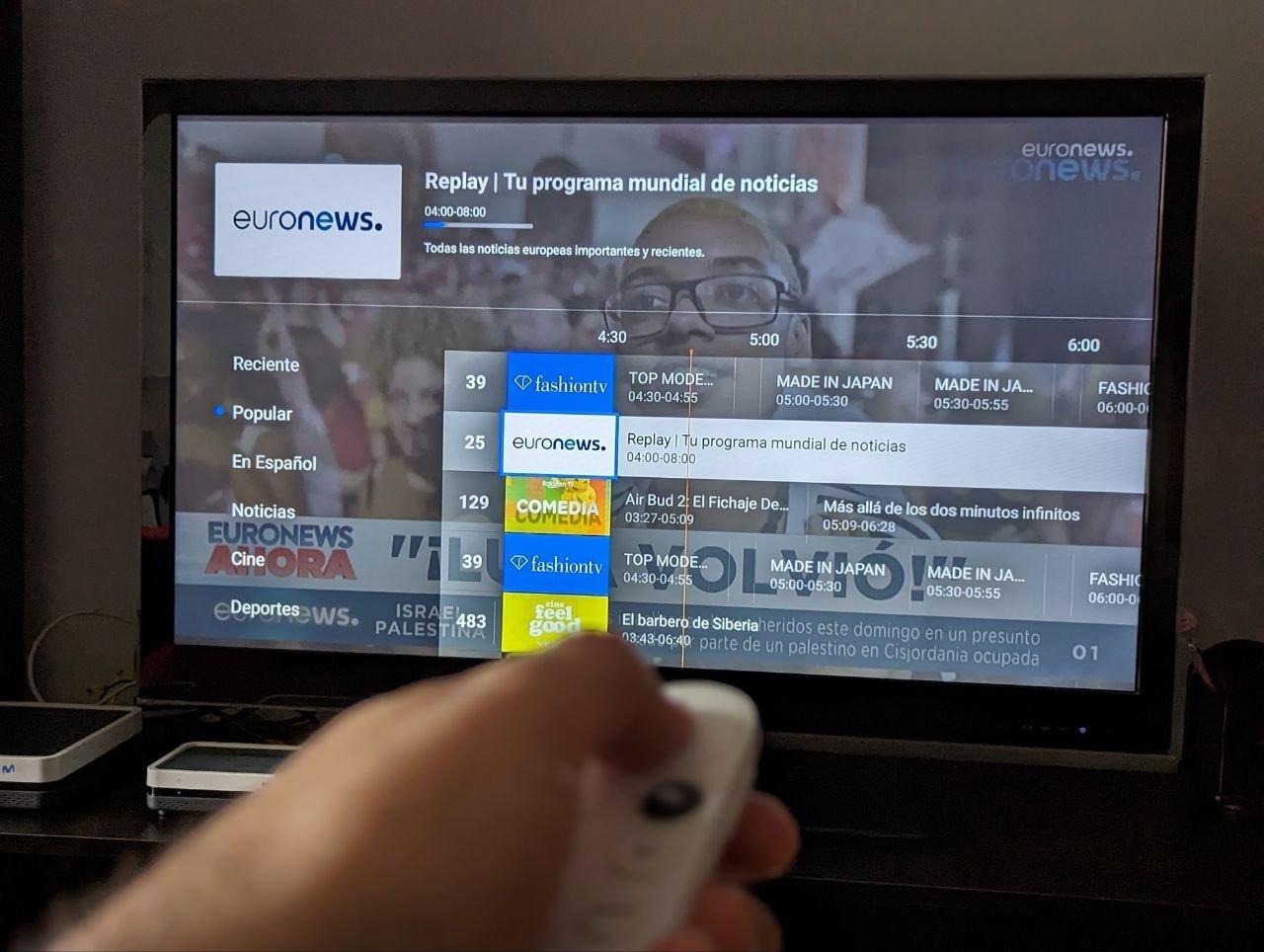
Usuario utilizando un Chromecast
Cómo pasar la videollamada a la TV
Con todo lo anterior claro, es momento de pasar a la acción. Veamos qué pasos seguir en función del dispositivo que utilices:
Smart TV
Si tienes una smart TV, basta con que ambos dispositivos estén conectados en la misma red WiFi. Luego, miras en la lista de dispositivos y si sale simplemente lo conectas.
Chromecast
Si utilizas Google Chromecast, que es posiblemente el dispositivo que prácticamente todo el mundo tiene en casa (aunque sea una de las primeras versiones), el proceso es súper fácil y rápido. Si ambos dispositivos están conectados en la misma WiFi basta con enviar la pantalla del móvil al Chromecast. Al hacer esto tu videollamada (o lo que se esté emitiendo por tu pantalla en ese preciso momento) se verá en la tele. La compatibilidad es de serie y no tienes que usar ninguna app a mayores.
Amazon Fire Stick
En el caso de usar el aparato de Amazon, pon tu TV en el modo HDMI y entre las opciones que verás en Home activa el modo espejo. En los ajustes de tu Android busca opciones inalámbricas y simplemente haz clic en “Compartir pantalla”, “Emitir” o similares; porque puede ser diferente según el fabricante. Ahora te aparecerá el Amazon Fire en la lista de dispositivos, por lo que solo tendrás que hacer clic y listo. Automáticamente la imagen y el sonido se verán por la TV.
Android TV
Si tu TV tiene Android TV integrado, el procedimiento a seguir es muy parecido al de Chromecast. Abres Google Home, seleccionas el dispositivo y haces clic en compartir pantalla. Luego verás que ya se ve todo directamente en la TV.
Cable HDMI
Si no tienes ninguno de los dispositivos anteriores, no pasa nada. La inversión mínima es la compra de un cable HDMI que permita conectar tu móvil con la TV. Introduce el cable en tu teléfono y en el puerto HDMI de la tele. Con el mando ve al canal HDMI que acabas de conectar y la imagen que se muestra por la pantalla de tu móvil debería proyectarse en la TV.
Cualquiera de estos métodos te sirve para ver las videollamadas de tu Android en el televisor. Fácil y rápido, con la posibilidad de utilizar cualquier app para videollamadas como alternativa a Zoom.

